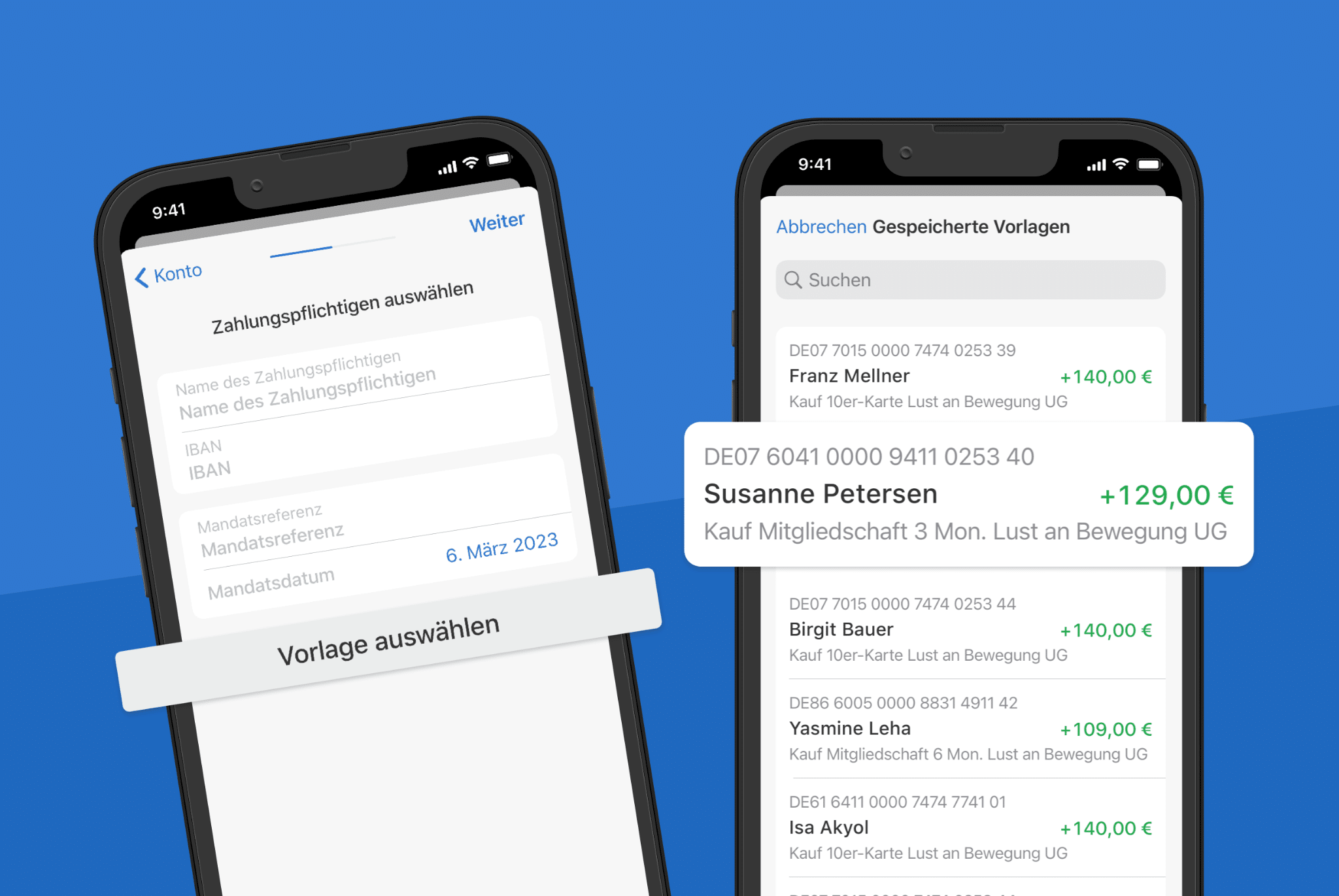Die Überweisungsvorlagen sind seit Jahren ein beliebter Bestandteil der Outbank App. Mit den Vorlagen können wiederkehrende Zahlungen schneller und einfacher erfasst werden: Anstatt die Daten jedes Mal erneut einzugeben, kannst du Vorlagen erstellen und diese immer wieder verwenden.
Auf vielfachen Wunsch haben wir die Funktion erweitert und bieten nun auch Vorlagen für wiederkehrende Lastschriften an, um regelmäßige Zahlungen wie z.B. Miete, Rechnungen oder Abonnements einfacher vom Konto des Zahlungspflichtigen abzubuchen.
Die Vorlagen für die Lastschriften stehen ab Version 3.6.2 auf allen Plattformen (iOS, macOS und Android) zur Verfügung.
So einfach kannst du Vorlagen für Lastschriften in Outbank anlegen:
- Starte eine neue Lastschrift über ‘+ Neu’ > ‘Lastschrift’ auf iOS und Android bzw. ‘Optionen’ > ‘Lastschrift’ auf macOS.
- Wähle das Konto aus, auf dem du das Geld erhalten möchtest.
- Trage die Kontodaten des Zahlungspflichtigen ein oder wähle den Kontakt aus den Empfehlungen aus. Trage die Mandatsreferenz und das Mandatsdatum ein.
- Gib im nächsten Schritt den Betrag und den Verwendungszweck ein.
- Trage die nötigen Lastschriftinformationen (Gläubiger-ID, Lastschriftart, Lastschriftfolge und Ausführungsdatum) ein.
- In dem Zusammenfassungs-Screen erscheint der Button ‘Als Vorlage speichern’. Wenn du darauf tippst oder klickst, kannst du die Lastschrift als Vorlage speichern.
So kannst du eine neue Lastschrift aus deinen Vorlagen erstellen:
- Starte wie gewohnt eine neue Lastschrift über ‘+ Neu’ > ‘Lastschrift’ auf iOS und Android bzw. ‘Optionen’ > ‘Lastschrift’ auf macOS.
- Wähle das Konto aus, auf dass das Geld überwiesen werden soll.
- Im nächsten Schritt, der Empfängerauswahl, erscheint der Button “Vorlage auswählen”, wenn du Lastschrift-Vorlagen hinterlegt hast. Der Button ist ausgegraut, wenn du noch keine Vorlagen gespeichert hast. Mit Klick auf den Button gelangst du in die Übersicht deiner gespeicherten Lastschrift-Vorlagen.
Hier kannst du deine bestehenden Vorlagen löschen oder eine für die aktuelle Transaktion auswählen. - Überprüfe in der Zusammenfassung deine Angaben nochmals auf Richtigkeit, ergänze ggfs. fehlenden Daten und gehe auf ‘Jetzt senden’, um die Lastschrift bei deiner Bank einzureichen.
- Gib die TAN ein oder bestätige die Transaktion über die TAN-App deiner Bank – und fertig!
Hast du Fragen oder Verbesserungsideen zu den Vorlagen in Outbank?
Für Fragen und Anregungen erreichst du uns direkt über deine App (‘Einstellungen’ > ‘Support anschreiben’ auf iOS & Android bzw. ‘Hilfe’ > ‘Support kontaktieren’ auf macOS) oder per E-Mail.
Wir freuen uns auf deine Nachricht!